Come correggere l'errore ERR_FILE_NOT_FOUND in Google Chrome? (5 metodi)
Pubblicato: 2023-10-01Google Chrome vanta una base utenti significativa e detiene una quota sostanziale del mercato dei browser, grazie alla sua velocità superiore, all'interfaccia intuitiva, al design accattivante e all'ampio supporto per estensioni e componenti aggiuntivi.
Tuttavia, nonostante questi vantaggi e funzionalità, gli utenti potrebbero occasionalmente riscontrare alcuni degli errori più noti e comuni, come "err_file_not_found".
Questo errore può verificarsi mentre stai navigando in Internet o lavorando su una nuova estensione. Qualunque sia il motivo, l'errore err_file_not_found indica semplicemente che la risorsa che stai cercando non è accessibile dal browser.
Tuttavia, ciò non significa necessariamente che la risorsa non sia disponibile in quella particolare posizione. Se sai come correggere l'errore 'err_file_not_found', sarai in grado di accedere facilmente alla risorsa o al file e continuare la navigazione.
In questo post discuteremo più approfonditamente dell'errore "err_file_not_found" ed esploreremo i suoi vari aspetti, comprese le sue cause, implicazioni, metodi di prevenzione e altro ancora. Quindi restate sintonizzati e leggete questo post fino alla fine.
Iniziamo!
Qual è l'errore err_file_not_found?
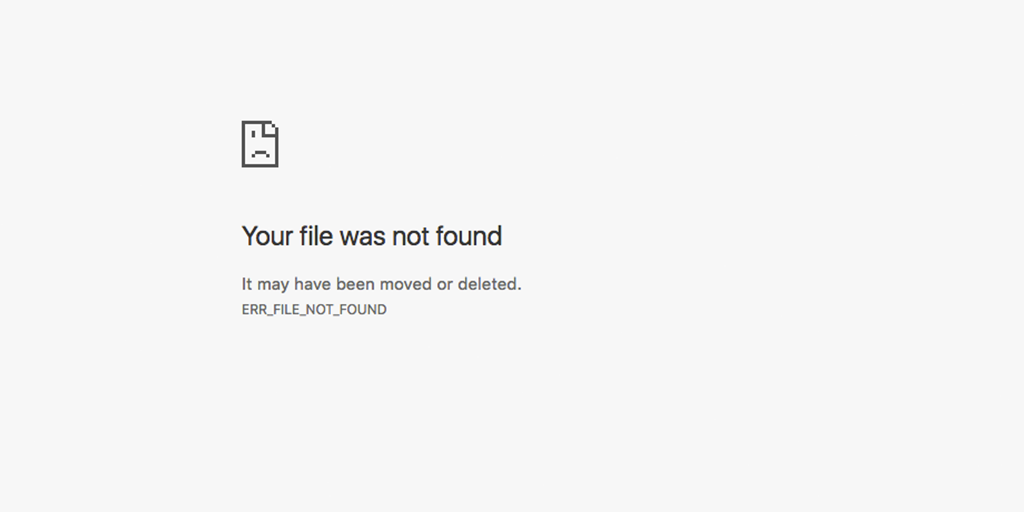
L'errore err_file_not_found significa che non è possibile accedere alla risorsa o al file richiesto dal tuo browser. Ecco come appare l'errore nel browser Google Chrome.
Pertanto, quando riscontri questi tipi di errori, la prima cosa da fare normalmente dovrebbe essere quella di guardare il codice di errore HTTP e cercare maggiori dettagli o una descrizione dell'errore fornita nel messaggio di errore.
Allo stesso modo, in questo particolare errore "err_file_not_found", il browser Chrome visualizzerà una piccola descrizione dell'errore che indica "Il tuo file non è stato trovato, potrebbe essere stato spostato o eliminato". Il che significa semplicemente che stai tentando di accedere a una risorsa che non esiste.
Tuttavia, troverai questo tipo di errore anche in altri browser, ma questo messaggio di errore è specifico solo per il browser Chrome.
Leggi: Come risolvere ERR_ADDRESS_UNREACHABLE nel browser Chrome? (11 metodi)
Cosa causa l'errore err_file_not_found?
Potresti essere sorpreso di sapere che questo particolare errore err_file_not_found è specifico solo del browser Chrome. Ecco alcuni dei motivi che causano l'errore err_file_not_found.
1. Problemi relativi alle estensioni
Se guardi attentamente il messaggio di errore, indica che il browser non è in grado di trovare la risorsa o il file particolare perché non è disponibile lì.
Ma potresti essere sorpreso di sapere che, in genere, il principale colpevole dell'attivazione di questo errore err_file_not_found sono le tue estensioni di Chrome.
È perché, a volte, le estensioni di Chrome che hai installato sul tuo browser Chrome sono in conflitto con i siti Web che visiti e di conseguenza attivano tali errori. Dopotutto, queste estensioni sono proprio come qualsiasi software che contiene qualche tipo di bug.
2. URL errato
Il motivo più comune di questo errore è l'inserimento di un URL errato o incompleto nella barra degli indirizzi del browser. Ciò potrebbe essere dovuto a errori tipografici, barre mancanti o nomi di dominio errati.
3. Pagina Web eliminata o spostata
Se la pagina web a cui stai tentando di accedere è stata eliminata o spostata in una posizione diversa sul server web, il browser non sarà in grado di trovarla.
4. Problemi di rete
Anche i problemi di connettività di rete, come una connessione Internet debole o instabile, possono portare all'errore "ERR_FILE_NOT_FOUND".
5. Limitazione della pagina Web
In alcuni casi, il sito web stesso potrebbe limitare l'accesso a determinate pagine o risorse in base alla posizione, all'account utente o ad altri fattori.
Leggi: Come correggere l'errore err_name_not_resolved? (10 metodi)
Come correggere l'errore err_file_not_found?
Nonostante il messaggio di errore e la sua descrizione, il motivo principale e più comune per attivare l'errore err_file_not_found sono le estensioni di Chrome. Pertanto i nostri principali metodi di risoluzione dei problemi si concentreranno sulle estensioni di Chrome.
Ma inizialmente, devi provare alcuni passaggi di base per la risoluzione dei problemi come indicato di seguito:
- Ricontrolla il percorso dell'URL
- Disabilita estensioni
- Rimuovere tutte le tracce dell'estensione difettosa
- Disinstallare l'estensione della scheda predefinita
- Ripristina Chrome alle impostazioni predefinite
1. Ricontrolla il percorso dell'URL
A volte, in fretta, potresti digitare il percorso URL sbagliato nella barra degli indirizzi del browser. Se Chrome non è in grado di trovare quel particolare percorso, visualizzerà un errore err_file_not_found. Può essere facilmente risolto seguendo questi punti.
- Sii vigile mentre digiti il percorso dell'URL
- Ricontrolla il percorso dell'URL dopo averlo digitato
- Controlla eventuali errori di battitura o caratteri che non dovrebbero essere presenti.
- Correggi il percorso URL errato e prova a ricaricare nuovamente la pagina web.
2. Disabilita estensioni
In questo particolare metodo, la cosa migliore che puoi fare è disabilitare le estensioni di Chrome una per una e provare anche a visitare il sito Web per verificare quale estensione attiva l'errore err_file_not_found.
Per visualizzare tutte le estensioni di Chrome installate, digita " chrome://extensions/ " nella barra degli URL.
Se sono disponibili aggiornamenti per le estensioni, aggiornali prima, quindi procedi a disabilitarli.
![Come risolvere ERR_SSL_PROTOCOL_ERROR? [10 metodi] 13 Disable Chrome Extensions](/uploads/article/51607/3MtO0H7UvNf0AJ66.webp)
Per disabilitare un'estensione, basta fare clic sul pulsante di attivazione/disattivazione situato nell'angolo in basso a destra della descrizione di ciascuna estensione. Continua a disabilitare le estensioni finché l'errore err_file_not_found non viene più visualizzato.
3. Rimuovere tutte le tracce dell'estensione difettosa
Se riesci a trovare l'estensione difettosa e a disinstallarla correttamente dal tuo browser Chrome, ma se l'errore persiste, devi rimuovere tutte le tracce dei suoi file residui dalla cartella dei dati utente.
È perché, in genere, qualsiasi software installato sul tuo computer ha la tendenza a memorizzare alcuni file sul tuo computer. Anche se disinstalli quel particolare software, questi file rimarranno disponibili sul tuo computer. Ecco perché devi seguire questo passaggio.
In Windows, premi contemporaneamente il tasto Windows + R e, quando Windows si apre, incolla il seguente percorso,
%LOCALAPPDATA%GoogleChromeDati utenteDefaultExtensions
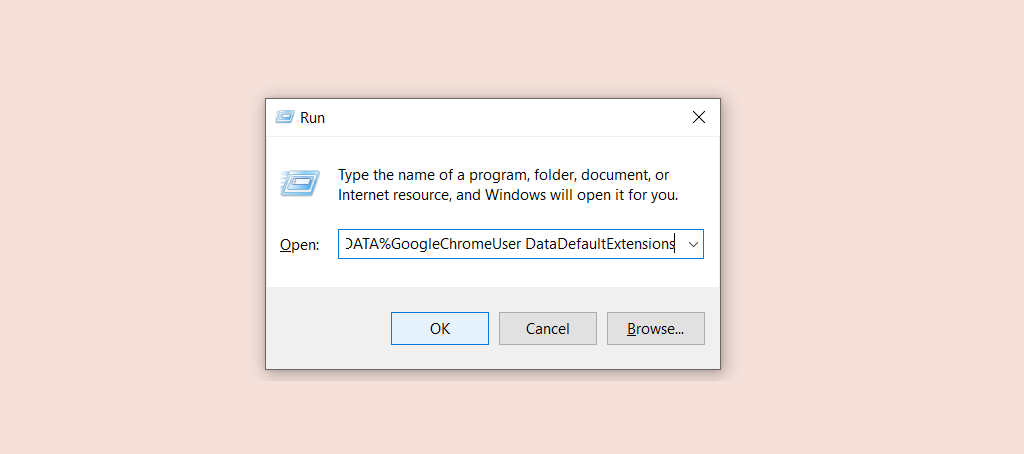
Ora fai clic sul pulsante "OK" e si aprirà la cartella dell'estensione di Chrome.
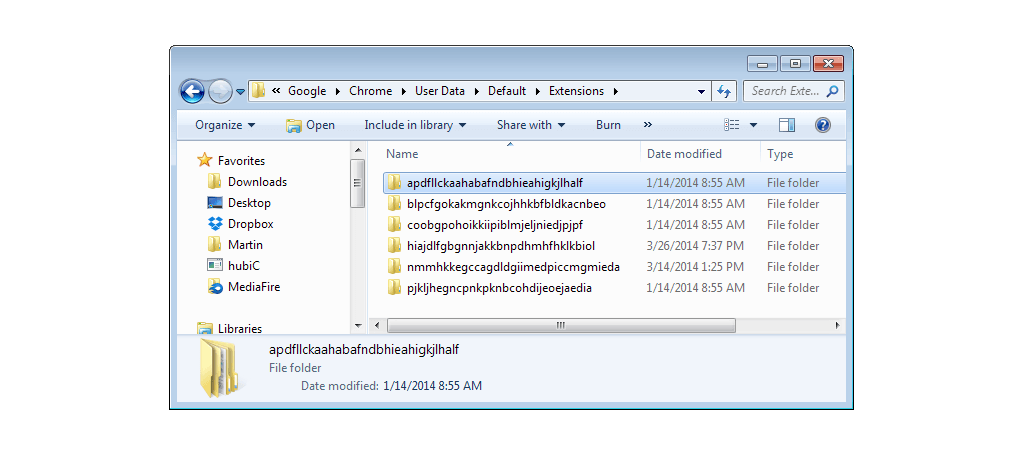
Ecco la parte più impegnativa: non sarai in grado di determinare le estensioni in base al loro nome; invece, devi aprire le cartelle una per una e cercare il file dell'icona dell'estensione o il file manifest.json.
Apri il file manifest.json in ogni cartella e controlla se contiene il nome dell'estensione che hai già eliminato.
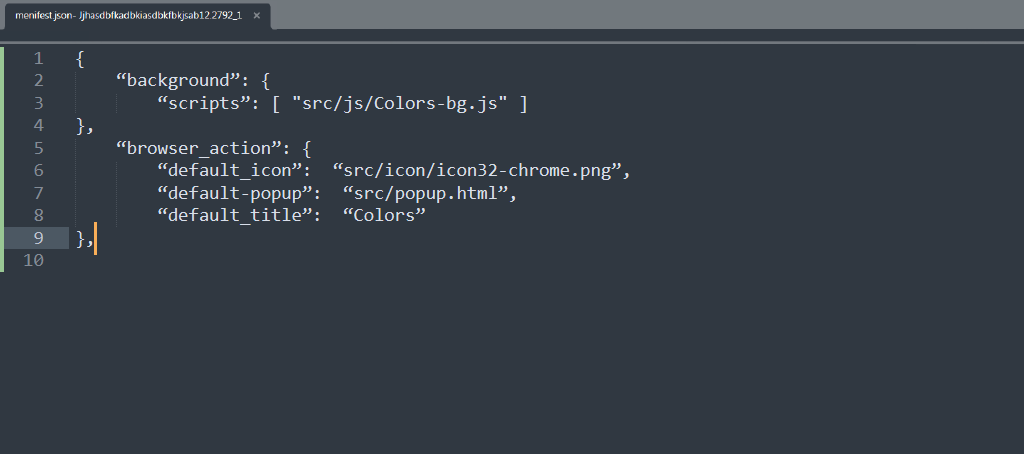
Comprendiamo che il compito di cui sopra possa sembrarti scoraggiante, ma puoi usare questo trucco. Dopo aver disinstallato l'estensione specifica, accedi alla directory delle estensioni e ordina le cartelle in base alla data di modifica.
Se scopri che l'ultima cartella non è quella particolare estensione (quella che hai disinstallato), significa che il processo di disinstallazione non ha lasciato alcun file. Se l'errore persiste ancora, è necessario seguire gli altri metodi menzionati di seguito.
4. Disinstallare l'estensione della scheda predefinita
Si è visto anche che molti utenti sono stati colpiti dall'errore err_file_not_found a causa dell'estensione di Google Chrome chiamata “Scheda predefinita”. Questa particolare estensione è stata installata automaticamente senza l'intervento dell'utente e ha provocato l'attivazione di questo errore.

Potresti essere sorpreso di sapere che questa estensione "Scheda predefinita" non è letteralmente un'estensione di Chrome. Questo è il motivo per cui, non importa quante volte lo rimuovi dall'elenco delle estensioni di Google Chrome, prima o poi tornerà.
Ma ciò non significa che non puoi farci nulla; c'è un modo attraverso il quale puoi facilmente sbarazzartene e correggere l'errore "err_file_not_found" se è il colpevole principale.
Fare così,
Passaggio 1: nel tuo dispositivo Windows, vai su Pannello di controllo > Programmi > Disinstalla un programma
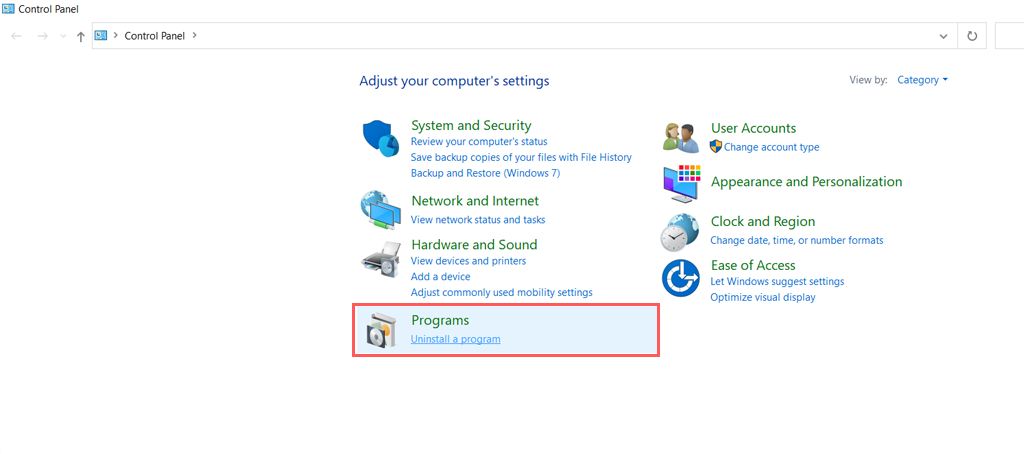
Passaggio 2: cercare il programma "Scheda predefinita" nell'elenco di tutti i programmi installati e, se trovato, disinstallarlo immediatamente.
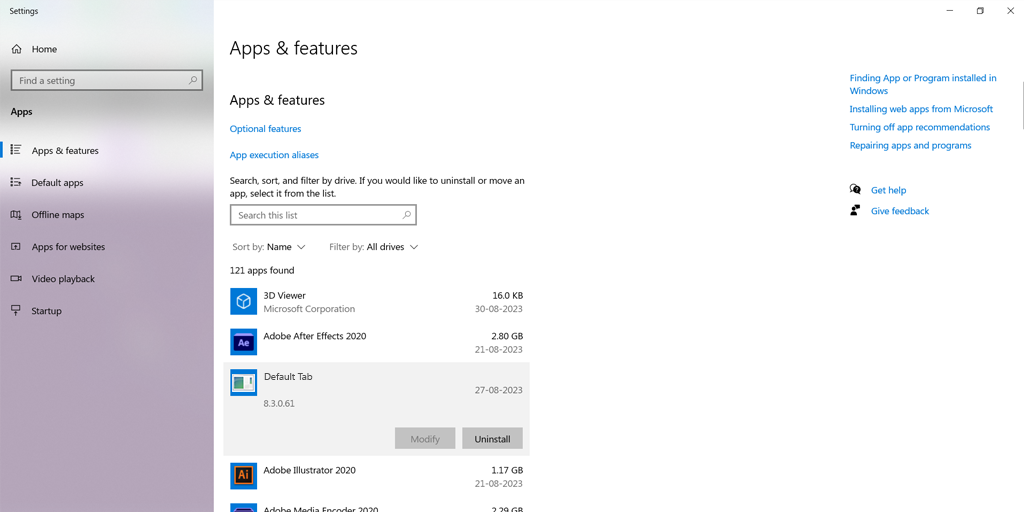
Passaggio 3: Successivamente, apri il browser Chrome > fai clic sui tre punti verticali situati nell'angolo in alto a destra del browser e seleziona Impostazioni.
Passaggio 4: ora nella finestra delle impostazioni, vai al collegamento Estensioni e nella finestra Estensioni trova ed elimina la "scheda Predefinita". Questa volta l'estensione non verrà installata automaticamente.
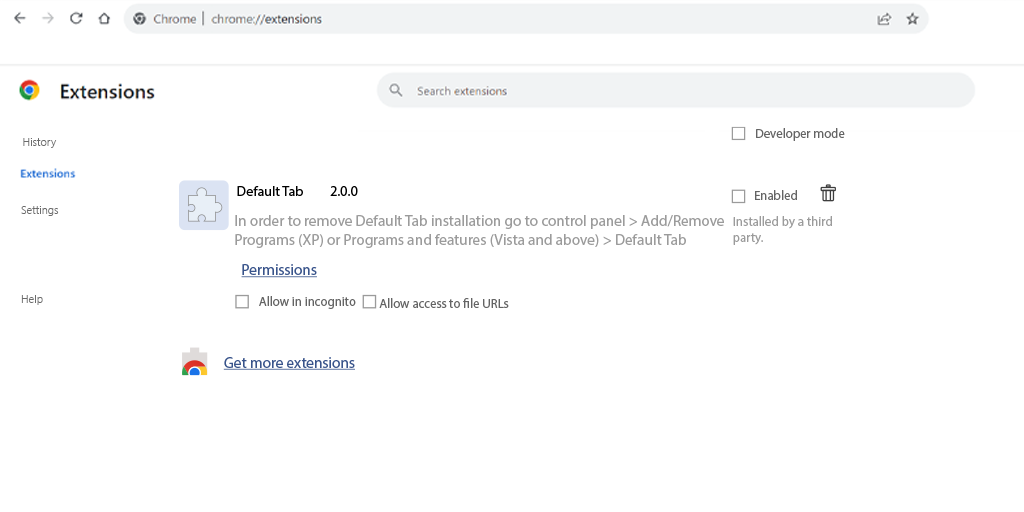
5. Ripristina Chrome alle impostazioni predefinite
Se disabilitare le estensioni non può aiutarti a correggere l'errore err_file_not_found, la prossima cosa che puoi fare è ripristinare Chrome alle impostazioni predefinite.
Per iniziare il processo, vai al tuo browser Chrome > Altre opzioni > Impostazioni , come mostrato nell'immagine come riferimento.
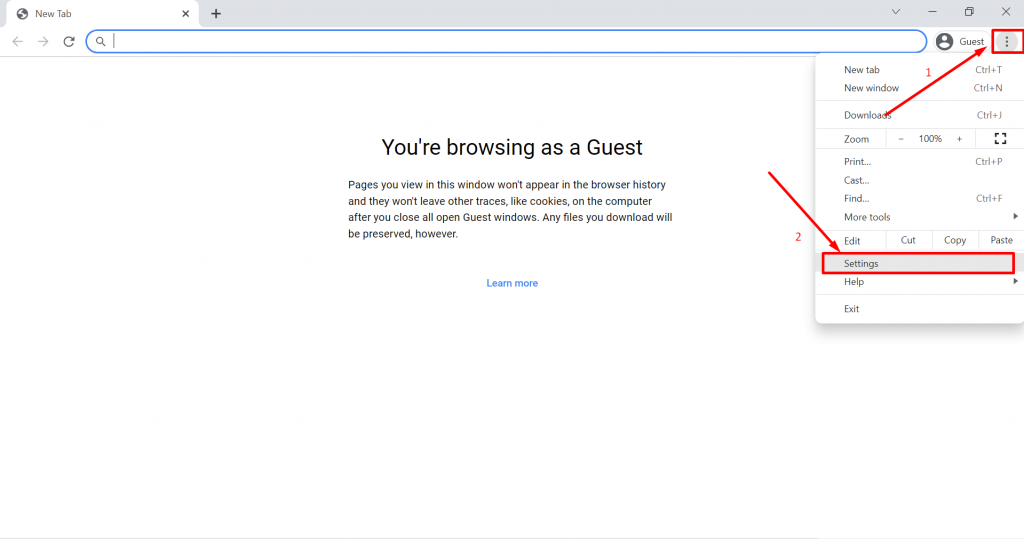
Ora fai clic sulla scheda Avanzate, quindi fai clic sulla scheda Ripristina impostazioni come mostrato di seguito:
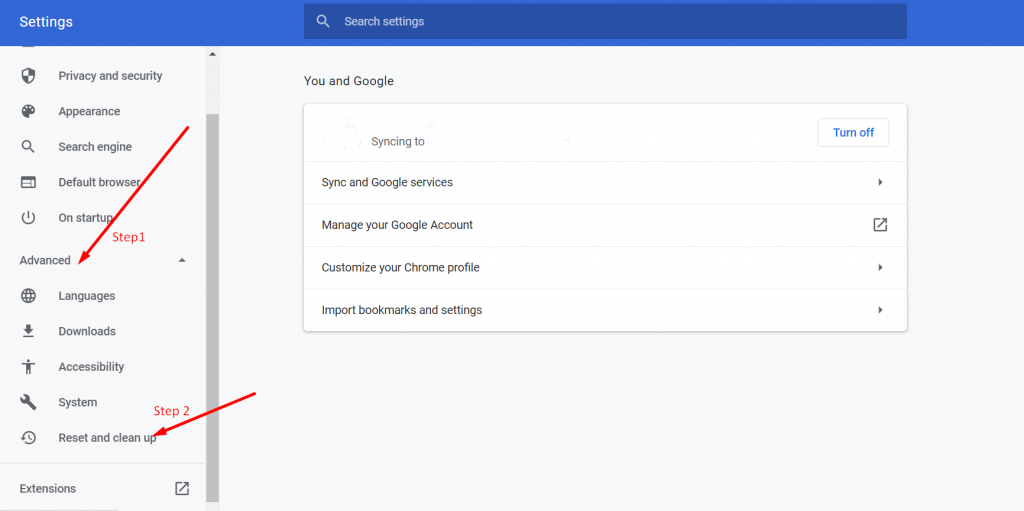
Ora ti verranno fornite due opzioni tra cui scegliere. Ma è necessario fare clic su "Ripristina impostazioni predefinite originali" per ripristinare le impostazioni predefinite.
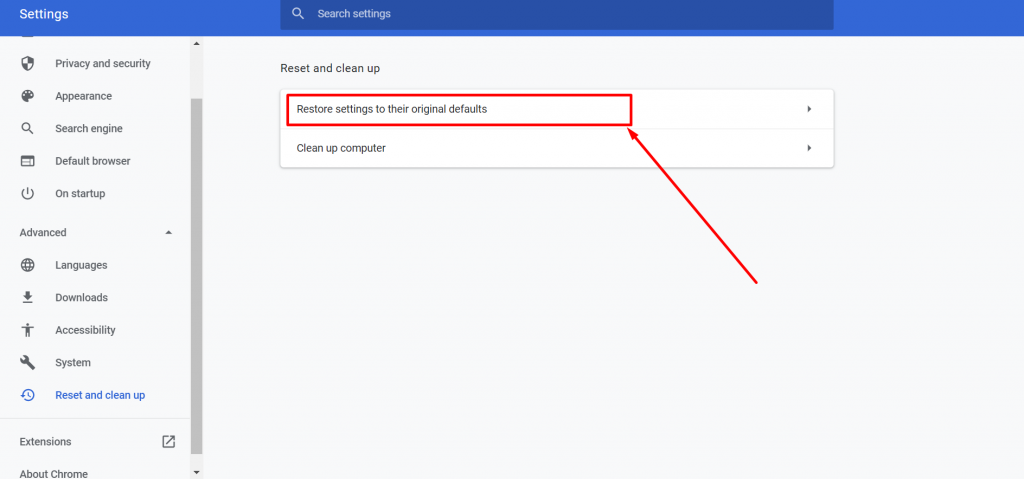
Dopo che verrà visualizzata una nuova finestra sulla stessa schermata ed è necessario fare clic sul pulsante "Ripristina impostazioni" come mostrato di seguito:
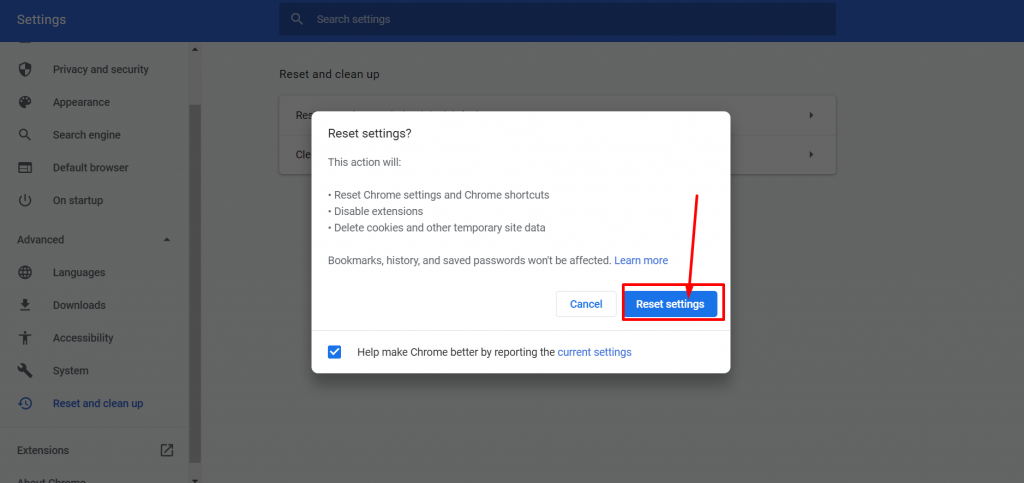
Ora l'ultima cosa che devi fare è riavviare Chrome e verificare se l'errore persiste accedendo a qualsiasi sito web. Tuttavia, se ricevi ancora lo stesso messaggio di errore, puoi passare al metodo successivo.
Leggi: Come correggere l'errore ERR_CONNECTION_RESET in Chrome? (8 metodi)
Come appare l'errore Err_file_not_Found su vari dispositivi?
Poiché l'errore "Err_file_not_found" è specifico di Chrome e generalmente attivato dalle sue estensioni, nessun altro browser presenta tali problemi. Il motivo principale di ciò è la dipendenza di Chrome da estensioni o componenti aggiuntivi personalizzati.
Ecco come appare su diversi dispositivi,
1. err_file_not_found Windows 10: il tuo browser Chrome non è in grado di accedere al file richiesto sui dispositivi Windows. Questo problema può essere risolto semplicemente seguendo il metodo di risoluzione dei problemi dell'estensione disabilitata.
2 . err_file_not_found Android : il tuo browser Chrome non è in grado di accedere al file richiesto sul tuo telefono Android. La migliore soluzione a questo problema è provare un browser alternativo.
3. err_file_not_found javascript: il tuo browser non è in grado di completare la query richiesta quando apri una pagina HTML. La soluzione migliore a questo particolare problema è controllare e verificare di aver inserito il percorso corretto per la query.
Come abbiamo detto molte volte, questo errore err_file_not_found è specifico solo di Google Chrome. Ma un tipo di errore simile lo troverete anche in altri browser sotto forma di “Errore 404 Pagina non trovata“.
Allo stesso modo, esistono codici HTTP simili che puoi anche esplorare e apprendere vari metodi di risoluzione dei problemi.
Conclusione
L'errore "err_file_not_found" è in qualche modo simile all'errore HTTP 404, ma è specifico solo per il browser Chrome. Hai anche appreso che il motivo più comune per l'attivazione di questo errore è un Google Chrome difettoso.
Ciò significa che dovresti iniziare la procedura di risoluzione dei problemi seguendo il metodo di disabilitazione delle estensioni. Se ciò non ha successo, puoi esplorare gli altri metodi menzionati sopra.
Se avete domande o suggerimenti riguardo a questo post, fatecelo sapere nella sezione commenti qui sotto:
Domande frequenti
Come correggere l'errore Err_file_not_found in Google Chrome?
Per correggere l'errore Err_file_not_found in Google Chrome, segui questi metodi di risoluzione dei problemi:
1. Ricontrolla il percorso dell'URL
2. Disabilita estensioni
3. Rimuovere tutte le tracce dell'estensione difettosa
4. Disinstallare l'estensione della scheda predefinita
5. Ripristina Chrome alle impostazioni predefinite
Cos'è Err_file_not_found in JavaScript?
Err_file_not_found in JavaScript significa che il tuo browser non è in grado di completare la query richiesta quando apri una pagina HTML. La soluzione migliore a questo particolare problema è controllare e verificare di aver inserito il percorso corretto per la query.

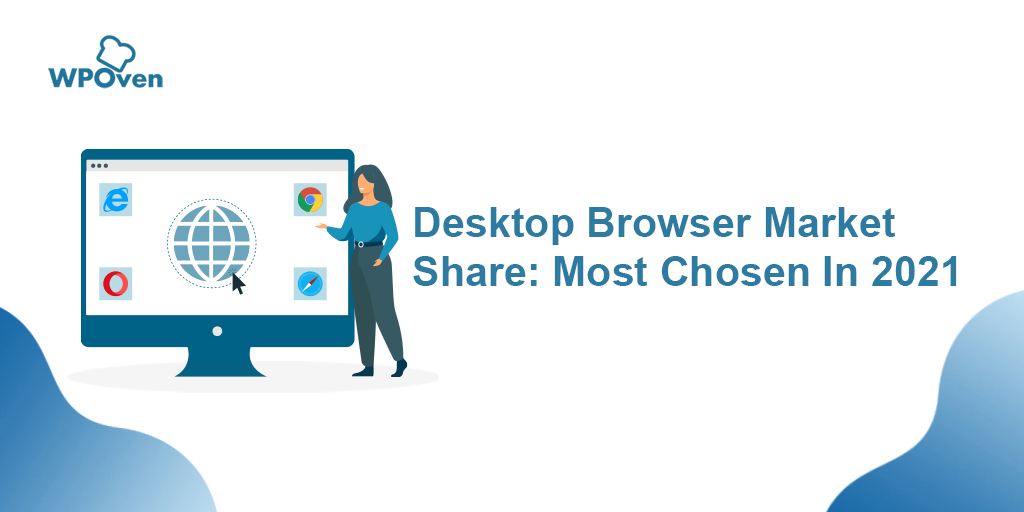
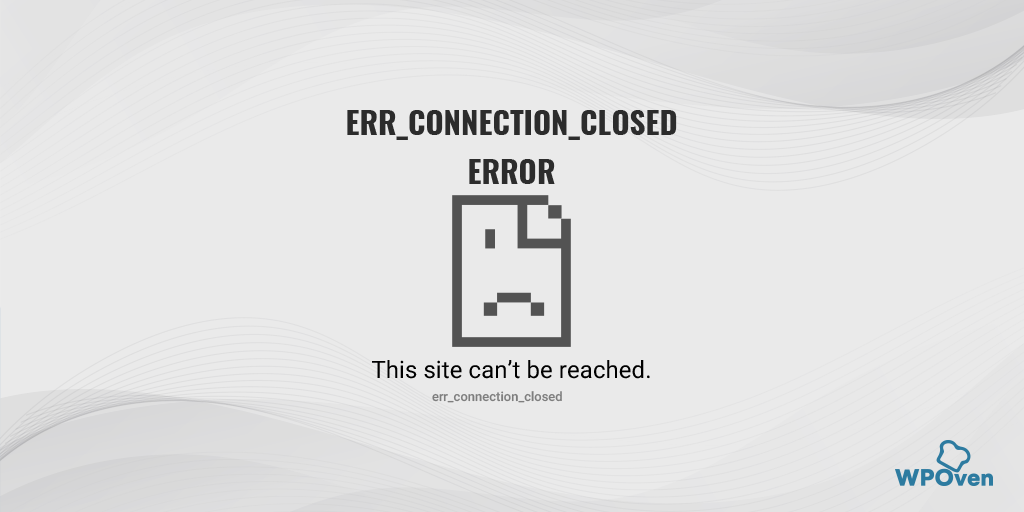
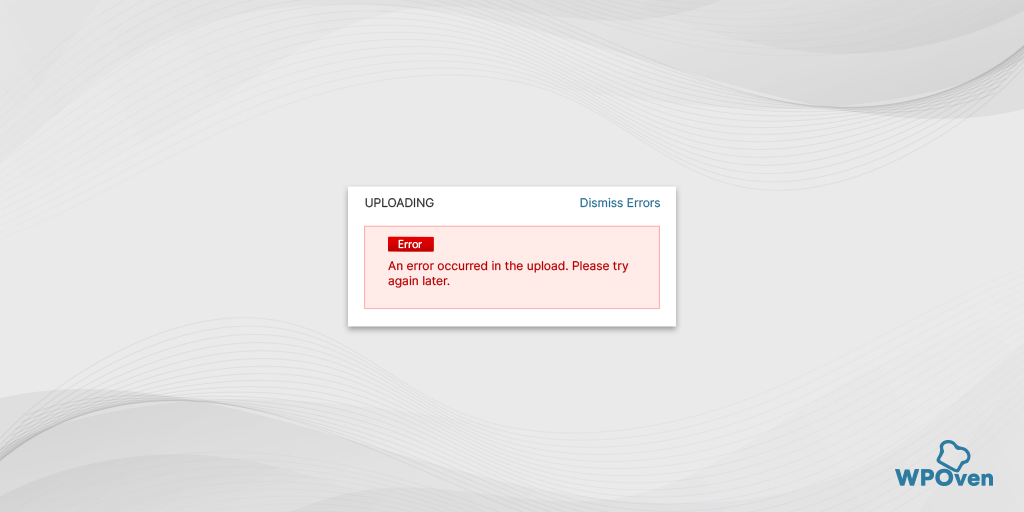
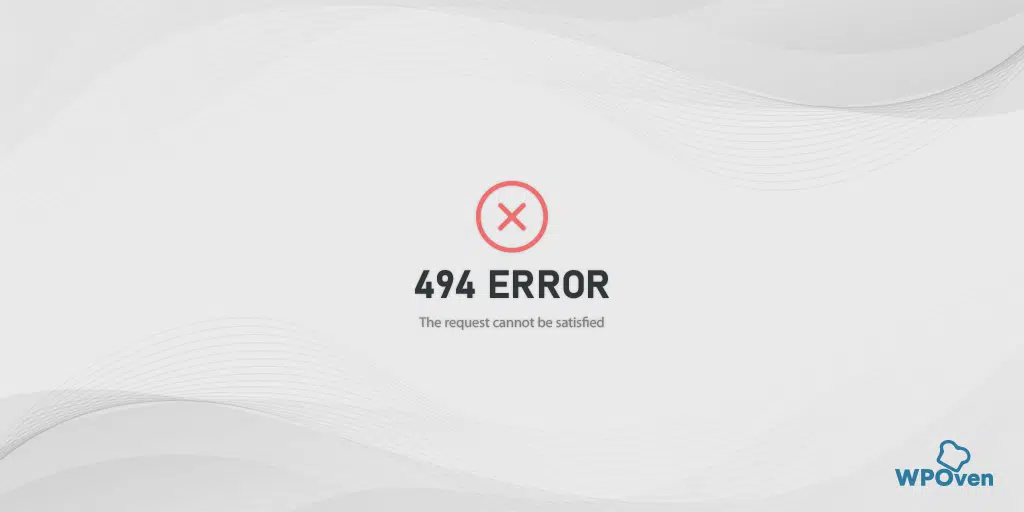
![Come correggere l'errore HTTP NGINX 499? [6 metodi migliori] How to Fix the HTTP NGINX 499 Error? [6 Best Methods]](/uploads/article/51607/GMW0F3bplWSRLDP1.png)
